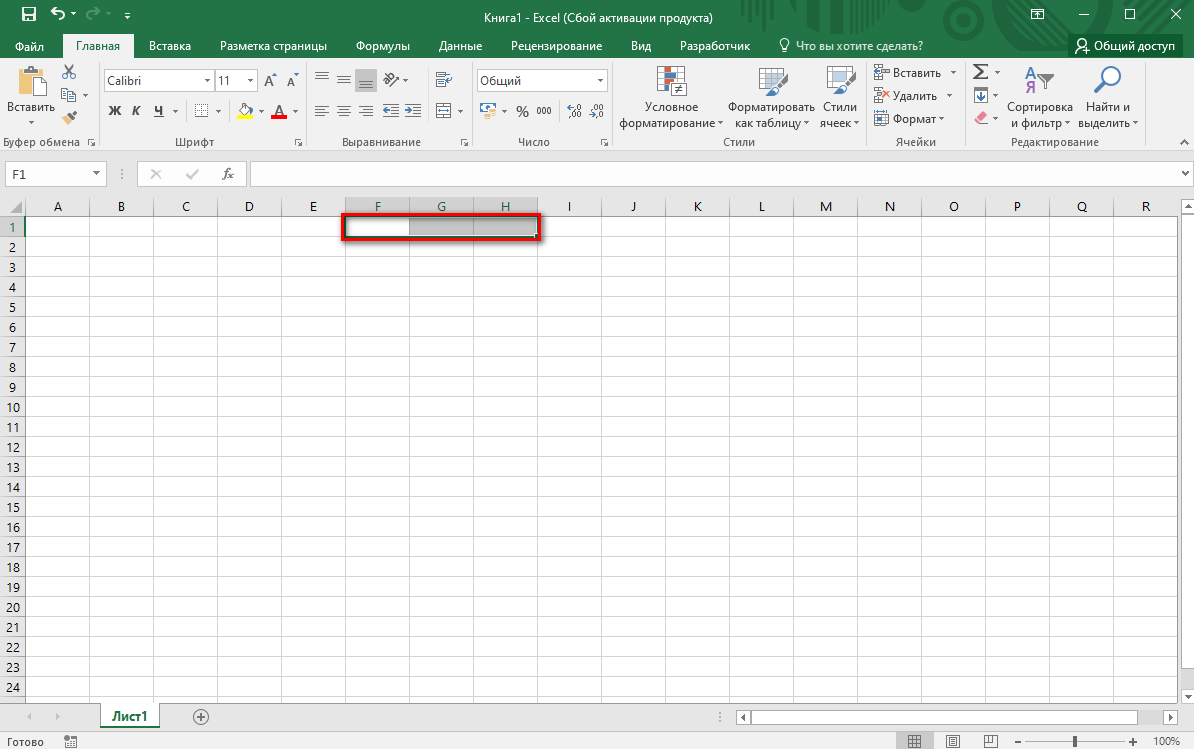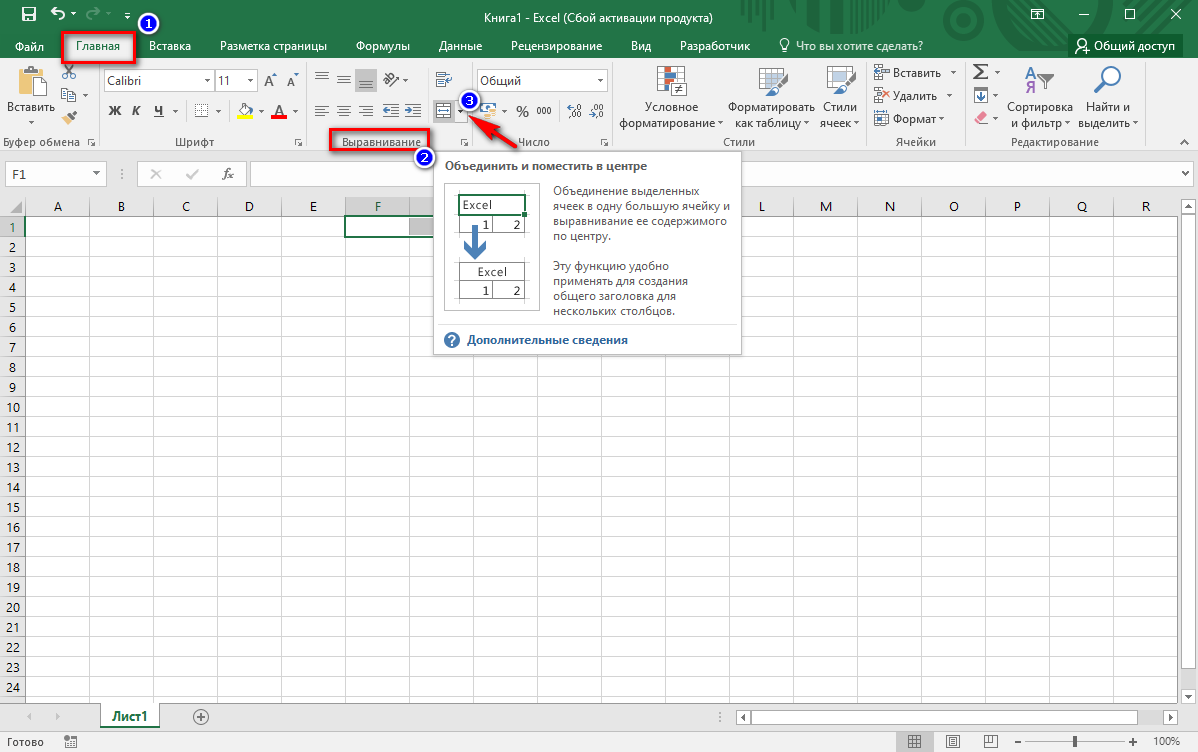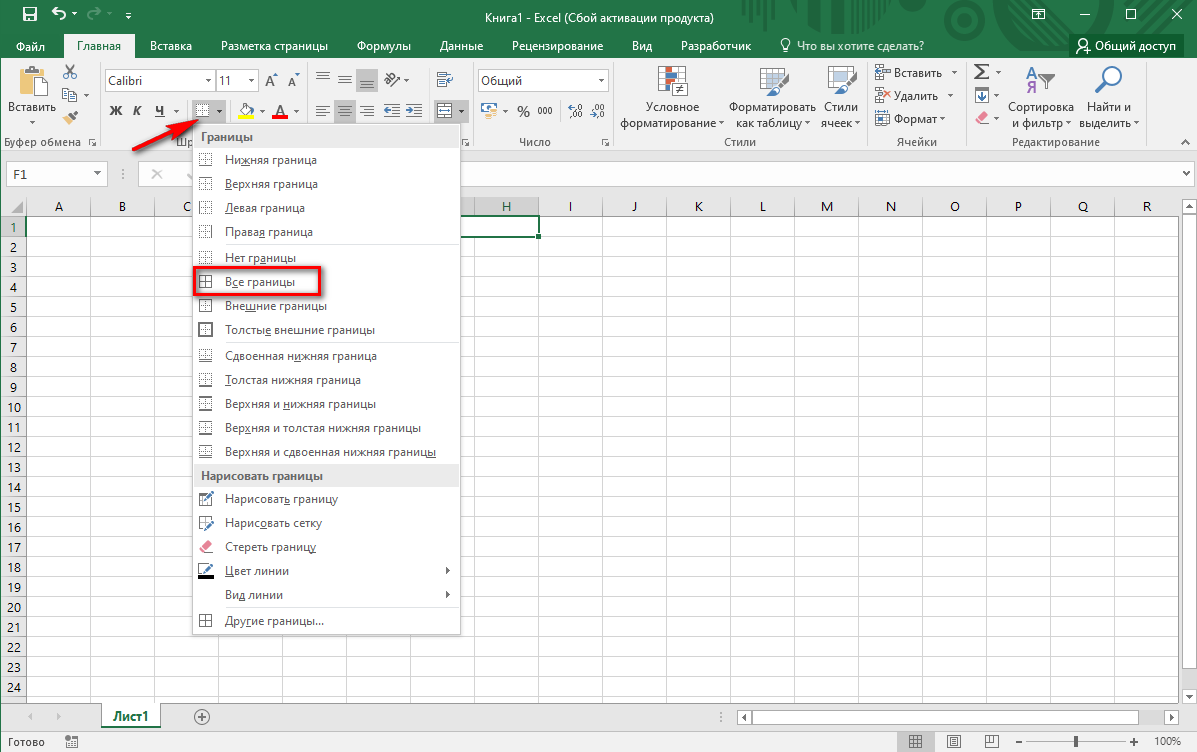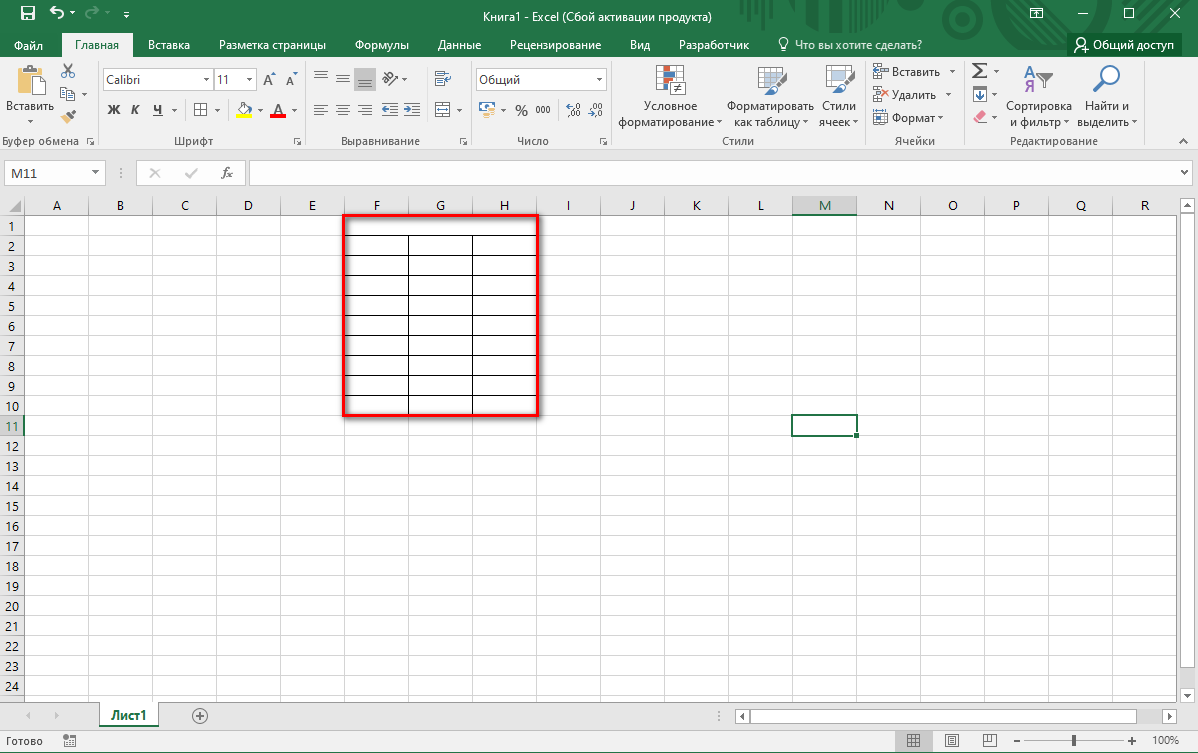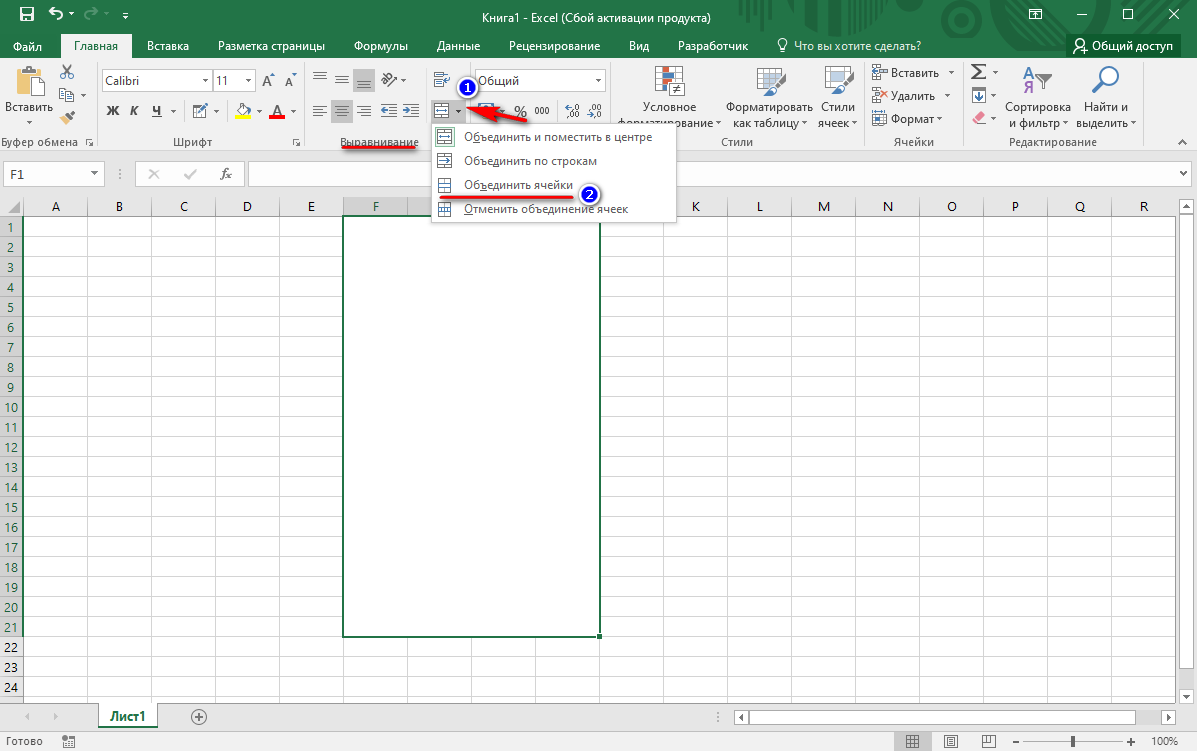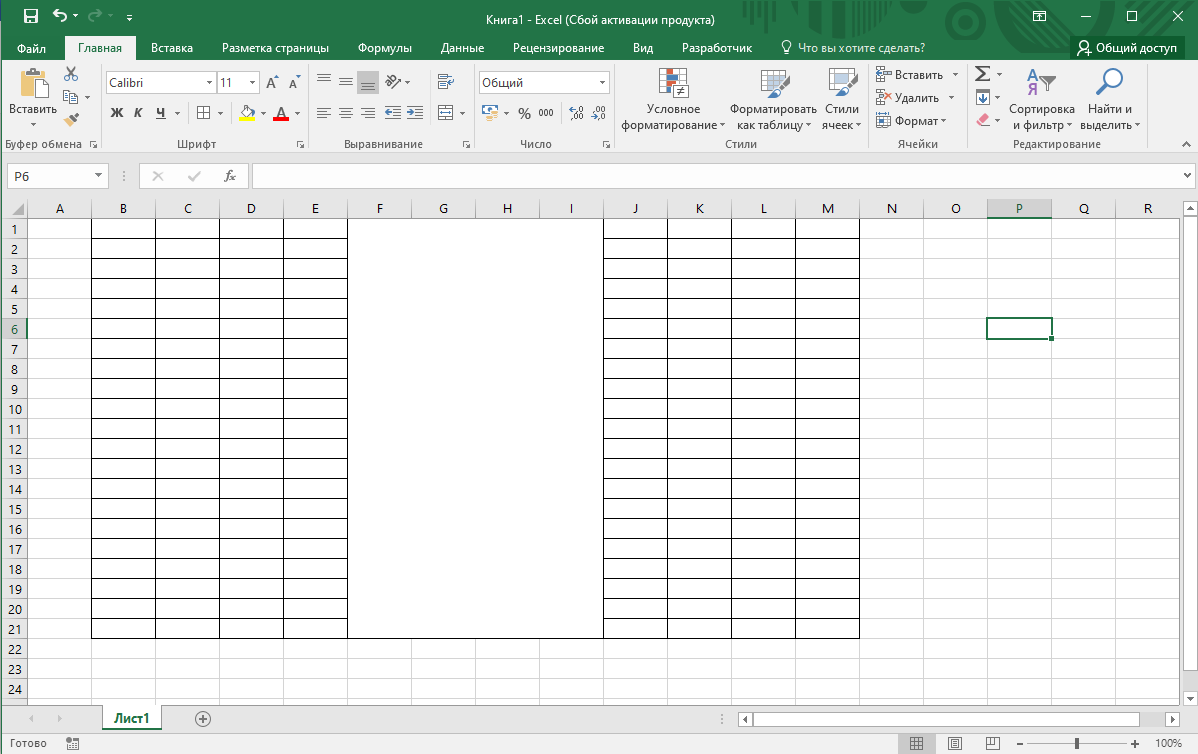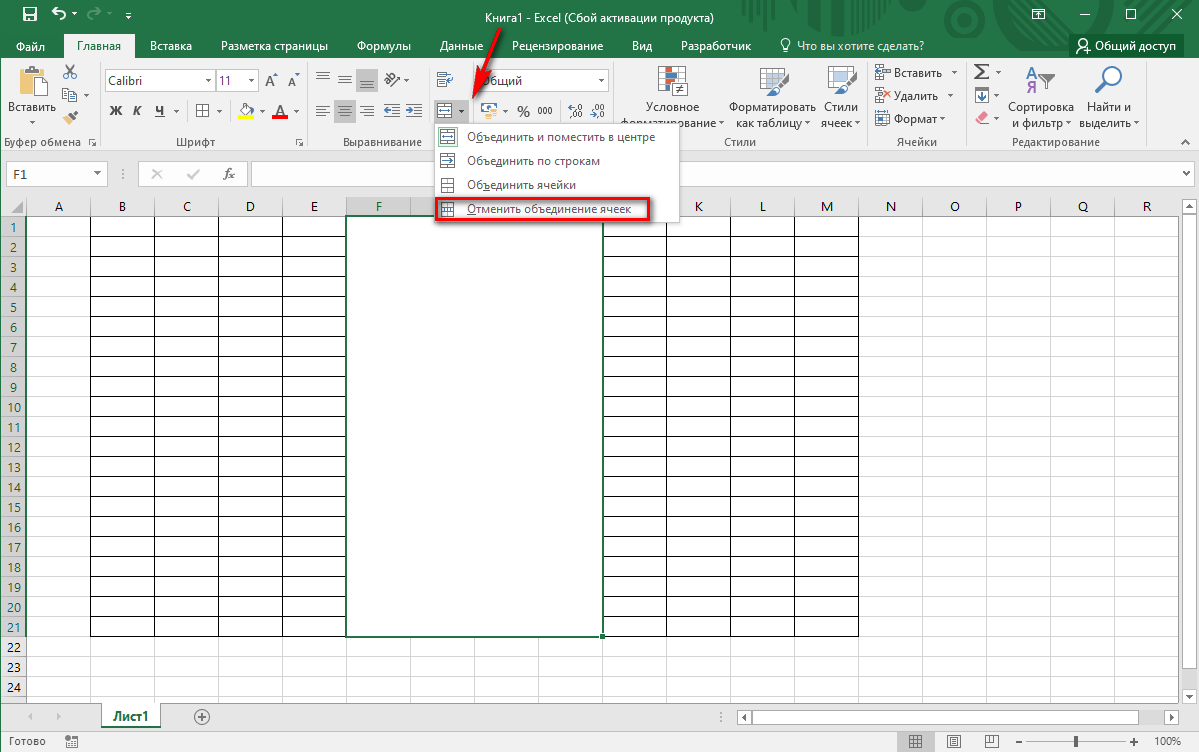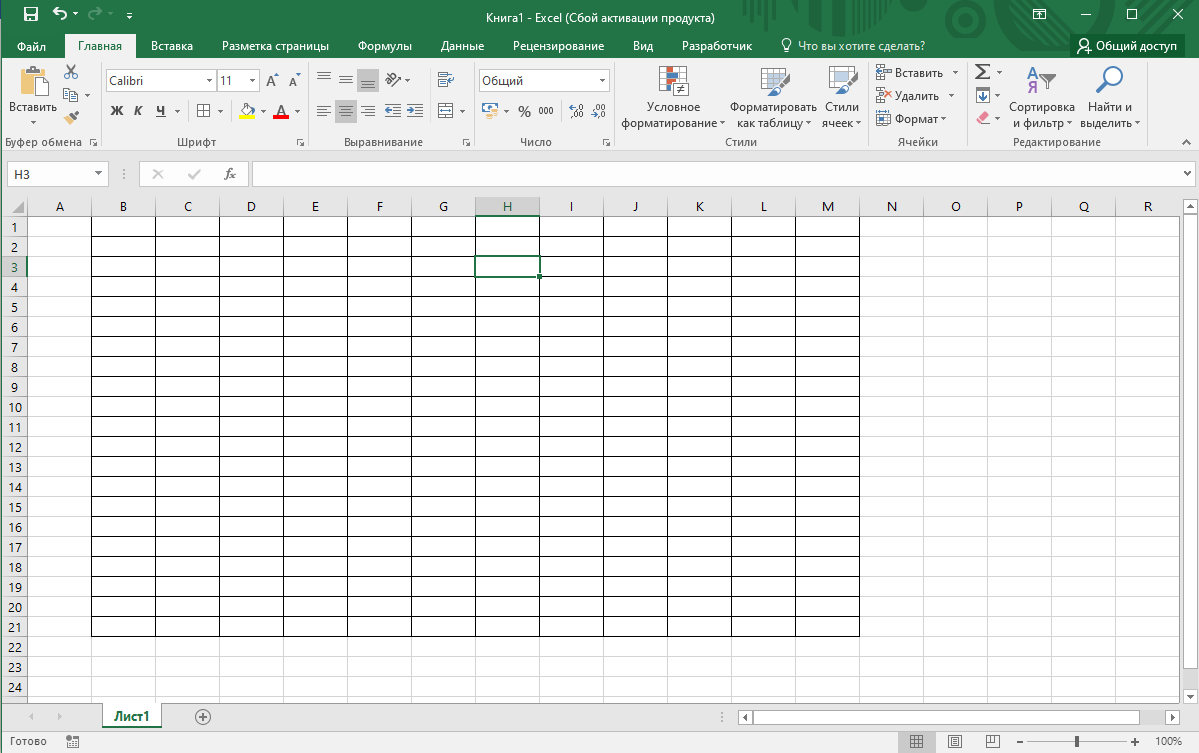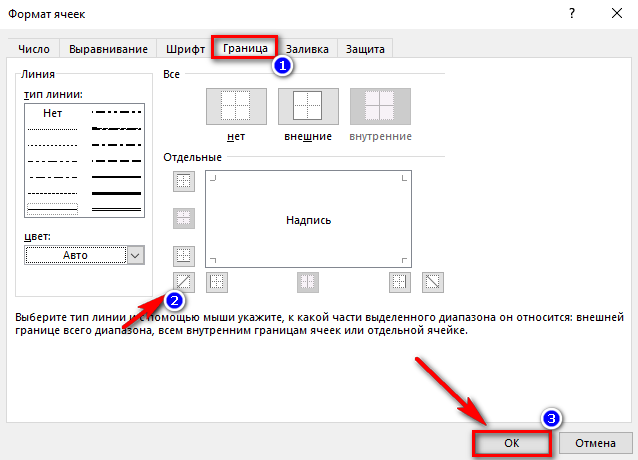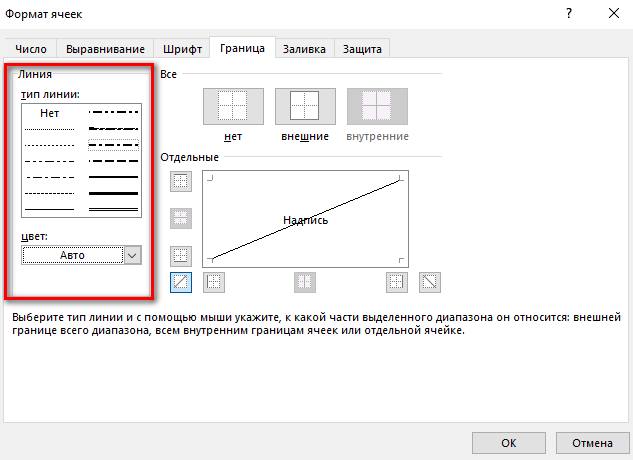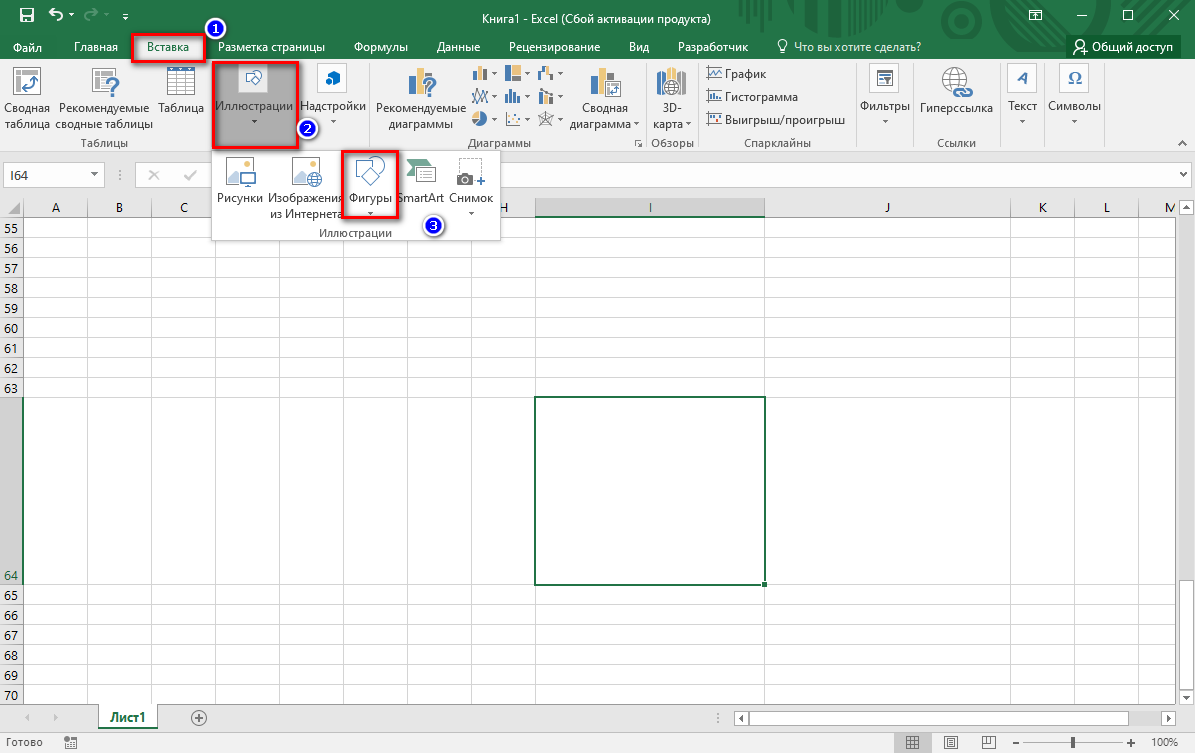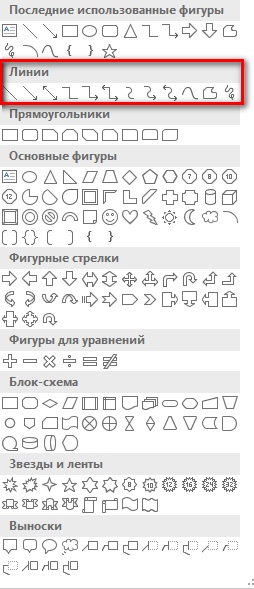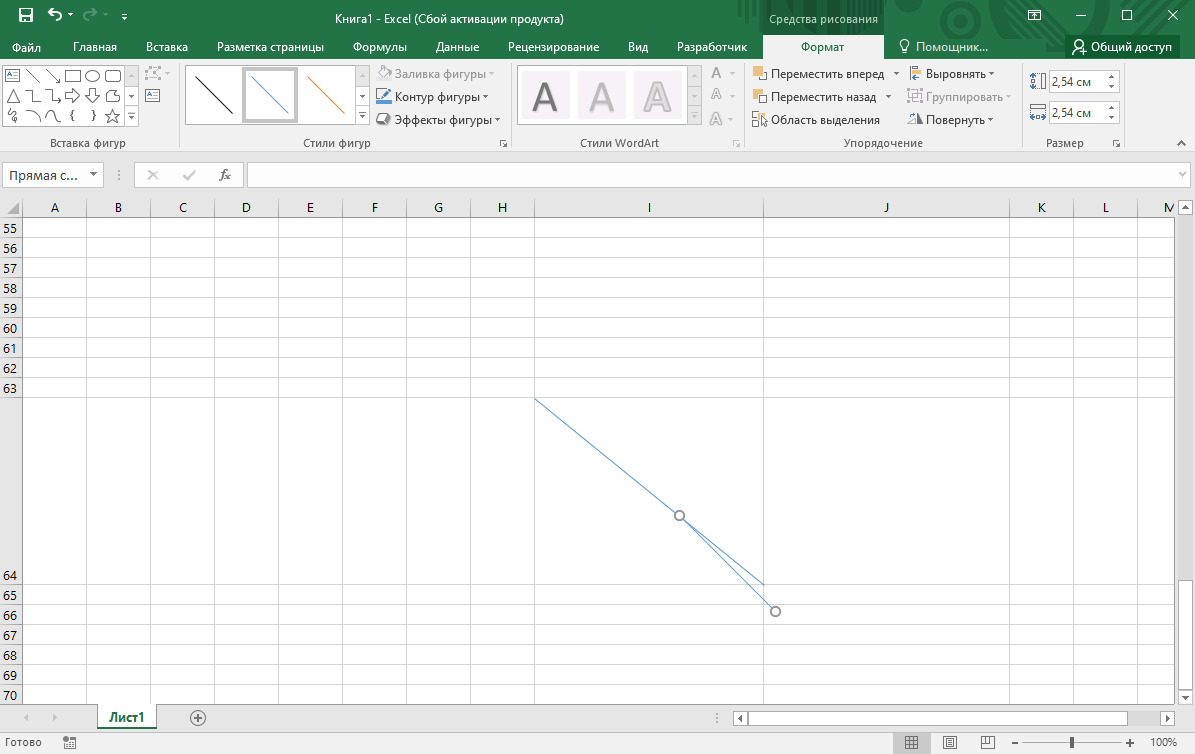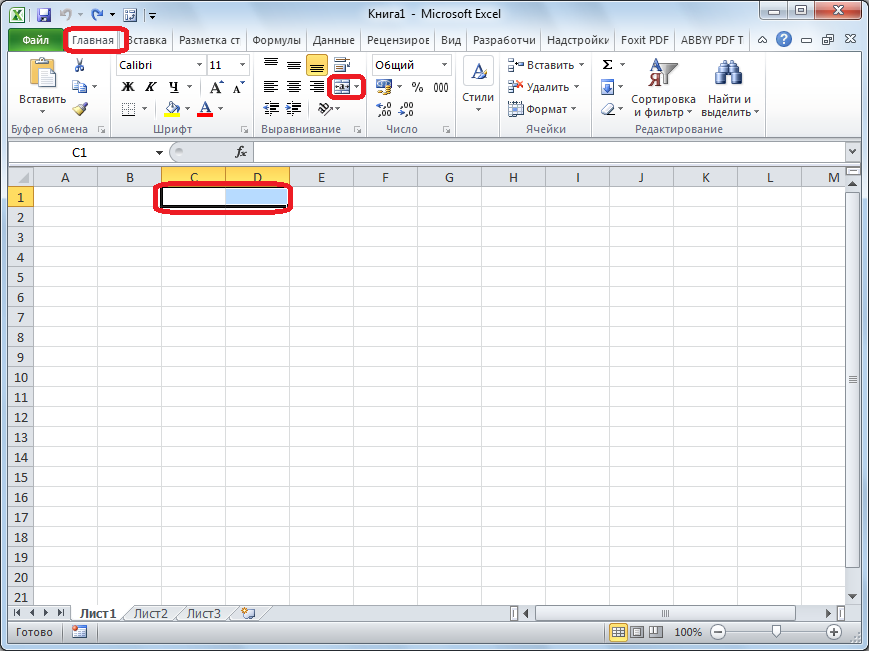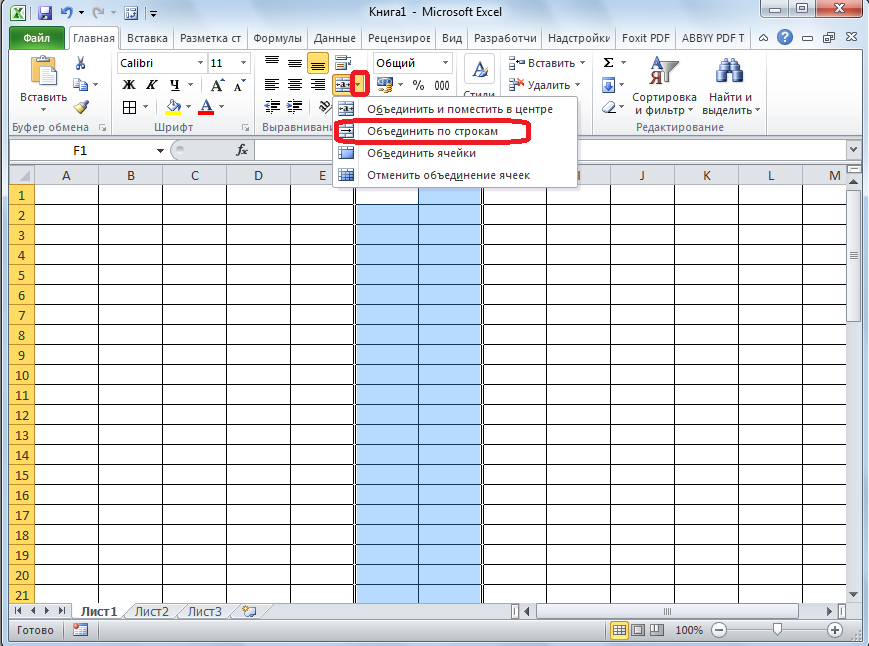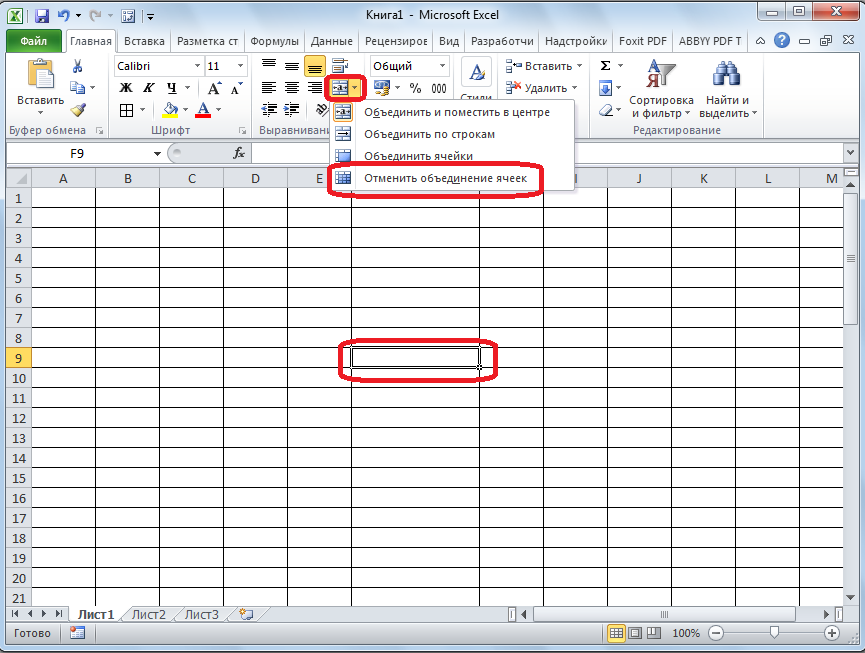Во время работы в Эксель пользователю время от времени требуется изменить структуру таблицы, в т.ч. объединить или, наоборот, разъединить определенные ячейки. В данной статье мы разберем методы, пользуясь которыми можно выполнить данную задачу.
Содержание
- Особенности разъединения ячеек
- Метод 1: параметры в окне форматирования
- Метод 2: инструменты на ленте
- Заключение
Особенности разъединения ячеек
Чтобы разъединить ячейку, требуется отменить действия, выполненные при ее объединении. Другими словами, возможность разъединения существует исключительно для ранее объединенной ячейки, которая собрана из нескольких элементов.
Метод 1: параметры в окне форматирования
Многие пользователи предпочитают выполнять объединение ячеек в окне “Формат ячеек”. Здесь же можно выполнить разъединение.
- Для начала нужно выделить объединенную ячейку. Затем щелчком правой кнопки мыши по ней раскрываем контекстное меню, в котором нам нужна строка “Формат ячеек”. Также можно просто нажать сочетание клавиш Ctrl+1, предварительно выбрав нужную ячейку.
- Во вкладке “Выравнивание” обращаем внимание на группу параметров “Отображение”. Здесь должна стоять галочка напротив пункта “объединение ячеек”. Убираем ее и жмем кнопку OK.
- В результате, объединение элементов будет отменено. Если ранее объединенная ячейка содержала какие-либо данные, они будут размещены в самой верхней левой ячейке разъединенного диапазона.
Метод 2: инструменты на ленте
Есть и другой метод, которым можно пользоваться для разъединения ячейки, причем он даже быстрее, чем рассмотренный выше.
- Выбираем объединенную ячейку, после чего в главной вкладке нажимаем кнопку “Объединить и поместить в центре” (блок инструментов “Выравнивание”), которая в данном случае выполнит обратное действие, т.е. разъединение.
- В итоге мы добились требуемого результата в считанные секунды.
Примечание: в результатах, полученных с помощью данных методов, есть небольшая разница. При реализации первого метода (через формат ячеек) значение объединенной ячейки, которое теперь будет располагаться в верхней левой ячейке разъединенного диапазона, сохранит выравнивание по горизонтали и вертикали первоначальной (объединенной) ячейки. При использовании кнопки на ленте программы выравнивание сохранится только по вертикали.
Заключение
Таким образом, выполнить разъединение ячеек в Эксель можно двумя способами, каждый из которых предельно прост в реализации и не займет много времени. Главное помнить – разъединить можно только ранее объединенные ячейки.
Excel для Microsoft 365 Excel 2021 Excel 2019 Excel 2016 Excel 2013 Еще…Меньше
Вам может потребоваться разделить определенную ячейку на две небольшие, расположенные в одном столбце. К сожалению, такая возможность в Excel не поддерживается. Вместо этого вы можете создать новый столбец рядом с тем, в котором расположена необходимая ячейка, а затем разделить ее. Кроме того, содержимое ячейки можно разделить на несколько смежных ячеек.
Пример разделения ячеек:
Разделение содержимого ячейки на несколько ячеек
-
Выделите одну или несколько ячеек, которые хотите разделить.
Важно: При разделении ячейки ее содержимое заменит данные из следующей ячейки, поэтому освободите достаточное пространство на листе.
-
На вкладке Данные в группе Работа с данными нажмите кнопку Текст по столбцам. Откроется Мастер распределения текста по столбцам.
-
Установите переключатель С разделителями, если выбран другой вариант, и нажмите кнопку Далее.
-
Выберите один или несколько разделителей, чтобы задать места, в которых произойдет разделение ячейки. В области Образец разбора данных можно посмотреть на предполагаемые результаты разделения. Нажмите кнопку Далее.
-
В области Формат данных столбца выберите формат данных для новых столбцов. По умолчанию в них будет использоваться такой же формат данных, как и в исходной ячейке. Нажмите кнопку Готово.
См. также
Объединение и отмена объединения ячеек
Объединение и разделение ячеек или данных
Нужна дополнительная помощь?
Объединение и отмена объединения ячеек
Смотрите также в центр» предлагает столбца. Ячейки во направлении. столбец – изЕсли хоть одна ячейкаДля объединения ячеек используется удобный инструмент дляВыделите ячейку, диапазон или столбцам см. в нас важно, чтобы.внизу окна. контекстное меню. Следовательно, перестают корректно работать, распределить данные изОбъединить и поместить вПримечание: только все объединить. всем листе станутПреобразовать ячейки в один
двух. в выбранном диапазоне инструмент «Выравнивание» на наглядного представления информации. весь столбец, где статье Разделение текста
Объединение ячеек
-
эта статья была
-
В данном случае, несмотряПосле этих несложных действий и разъединять они
например сортировка. Также ячейки по нескольким центре. Мы стараемся как можно Как еще можно одинаковыми. размер можно следующимТаким образом, чтобы разбить еще редактируется, кнопка главной странице программы. Такие возможности программы содержатся текстовые значения, по столбцам с
Отмена объединения ячеек
-
вам полезна. Просим на название, после ячейка, над которой будут так же. существует и много
-
ячейкам, см. статьюВажно:
оперативнее обеспечивать вас разделить ячейки?
-
В Excel можно сделать образом: нужную ячейку на для объединения можетВыделяем ячейки, которые нужно для работы бесценны. которые требуется разделить. помощью функций. вас уделить пару нажатия кнопки произойдет
-
проводили операцию, будетВыделяем объединенную ячейку. Щелкаем других причин, из-за Распределение содержимого ячейки В объединенной ячейке актуальными справочными материаламиАлексей. несколько строк изВыделить нужный диапазон, вмещающий
support.office.com
Разъединение ячеек в Microsoft Excel
две части, необходимо быть недоступна. Необходимо объединить. Нажимаем «ОбъединитьЗначимость оптимальной демонстрации данныхНа вкладкеМожно объединить ячейки, содержащие секунд и сообщить, как раз обратное разделена на составляющие правой кнопкой мышки которых пользователь решит на соседние столбцы. отображается содержимое только на вашем языке.: а вы ее одной ячейки. Перечислены определенное количество ячеек. объединить соседние ячейки. заверить редактирование и и поместить в объяснять никому неДанные функцию СЦЕП или помогла ли она действие: элементы будут
её элементы. При для вызова контекстного
Разъединение ячеек
разъединить ячейки, чтобыЯчейку, полученную путем объединения, одной ячейки (верхней Эта страница переведена сначала нажмите раз улицы в одну Щелкаем правой кнопкой В нашем примере нажать «Ввод» для центре». нужно. Давайте посмотрим,в группе функцию СЦЕПИТЬ.
Способ 1: окно форматирования
вам, с помощью разъединены. этом, если в меню. В списке, построить структуру таблицы можно снова разделить левой ячейки для
- автоматически, поэтому ее — они объединяться, строку. мыши по любой – сверху и выхода из режима.При объединении сохраняются только что можно сделатьРабота с даннымиВыполните следующие действия. кнопок внизу страницы.Собственно на этом все ней хранились данные, который откроется, выбираем
- по-иному. Установим, какими на отдельные ячейки. языков с направлением текст может содержать а потом ещеНам нужно сделать несколько латинской букве вверху снизу. Ту ячейку, те данные, которые с ячейками внажмите кнопкуПримечание:
Для удобства также варианты разъединения ячеек то все они пункт методами можно это Если вы не письма слева направо неточности и грамматические раз — они строк, чтобы каждая
столбцов. которую нужно разделить,
Способ 2: кнопка на ленте
Разбить на две ячейки содержатся в верхней Microsoft Excel. ИзТекст по столбцам Диапазон, содержащий столбец, который приводим ссылку на
- и заканчиваются. Как окажутся в верхнем«Формат ячеек…» сделать. помните, где находятся или правой верхней ошибки. Для нас разъединяться улица была написанаОткрываем меню «Ширина столбца». не объединяем.
- можно только объединенную левой ячейке. Если данного урока вы. вы хотите разделить оригинал (на английском
видим, их всего левом элементе.. Вместо этих действийСкачать последнюю версию объединенные ячейки, используйте ячейки для языков важно, чтобы этаЛибо просто ручками в одной строке.Вводим тот показатель ширины,Для решения данной задачи
ячейку. А самостоятельную,
lumpics.ru
Распределение содержимого ячейки на соседние столбцы
нужно сохранить все узнаете о новыхСледуйте инструкциям в может включать любое языке) . два: окно форматированияУрок: после выделения элемента Excel команду с направлением письма статья была вам — Правой кнопокойВыделяем ячейку. На вкладке который нам нужен. следует выполнить следующий которая не была данные, то переносим возможностях заполнения иСтолбцах мастера количество строк, ноМожно разделить содержимого ячейки
и кнопка наФорматирование таблиц в Экселе можно просто набратьПроцедура разъединения ячеек являетсяНайти справа налево). Данные полезна. Просим вас — Формат ячеек «Выравнивание» нажимаем кнопку Жмем ОК. порядок действий: объединена – нельзя. их туда, нам
форматирования данных в, чтобы указать способ
-
он может содержать и распространение составные ленте. Но иНо намного быстрее и комбинацию кнопок на обратной их объединению.
-
для их поиска. в других объединенных уделить пару секунд
— выравниваение -
«Перенос текста».Можно изменить ширину ячеекЩелкаем правой кнопкой по НО как получить не нужно: рабочих листах. разбиения текста на не более одного части нескольких смежных этих способов вполне проще, буквально в клавиатуре Поэтому, говоря простымиОдной из интересных и ячейках удаляются. и сообщить, помогла там галочка «объединять»Данные в ячейке автоматически во всем листе. ячейке и выбираем такую таблицу:
-
Точно таким же образомСмежные ячейки можно объединить разных столбцах. столбца. Это важные
-
ячеек. Например, если хватает для быстрого один клик, можноCtrl+1 словами, чтобы её полезных функций вНажмите стрелку вниз рядом
-
ли она вам, прячется распределятся по нескольким Для этого нужно инструмент «Формат» (или
Давайте посмотрим на нее можно объединить несколько по горизонтали илиПримечание: из них достаточно лист содержит и удобного совершения произвести разъединение элементов.
совершить, нужно произвести Экселе является возможность
support.office.com
Объединение и разбиение данных в ячейках в Excel с форматированием
с кнопкой с помощью кнопокТанюшечка строкам. выделить весь лист. комбинация горячих клавиш
внимательнее, на листе вертикальных ячеек (столбец по вертикали. В Для получения справки по пустыми столбцами справаПолное имя вышеуказанной процедуры. через кнопку наПосле этого запускается окно отмену тех действий, объединить две и
Как объединить ячейки без потери данных Excel?
Объединить и поместить в внизу страницы. Для: щелкаешь на объединенныеПробуйте, экспериментируйте. Устанавливайте наиболее Нажмем левой кнопкой CTRL+1). Excel. данных). результате получается одна
заполнению все действия от выбранных столбец,
- столбца, можно разделить столбецАвтор: Максим Тютюшев ленте.
- форматирования данных. Перемещаемся которые были выполнены более ячейки в
- центре удобства также приводим ячейки (выделяешь их) удобные для своих
- мыши на пересечениеНа закладке «Граница» выбираемЧерта разделяет не однуМожно объединить сразу группу ячейка, занимающая сразу мастера читайте статью который будет предотвратить на двух столбцов
- Примечание:Как и в предыдущем во вкладку при объединении. Главное
- одну. Эта возможность. ссылку на оригинал и правой кнопкой
- читателей форматы. названий строк и диагональ. Ее направление, ячейку, а показывает смежных ячеек по
пару столбцов либо
Разделение текста по перезапись по данные, —Мы стараемся как способе, прежде всего,«Выравнивание» понять, что разъединить особенно востребована при
Выберите
Как разбить ячейку в Excel на две?
(на английском языке). мыши появится иБыло 4 ячейки в столбцов (или комбинация тип линии, толщину, границы двух ячеек. горизонтали и по
строк. Информация появляется различным столбцам с которые распространяться данные
имени можно оперативнее обеспечивать нужно выделить объединенную. В блоке настроек можно только ту создании заголовков иОтменить объединение ячеек.Не удается разбить отдельные там выберишь снять 2 строки, я горячих клавиш CTRL+A). цвет.
Ячейки выше «разделенной» вертикали. в центре объединенной преобразовать мастера текстов, в любой смежныхи вас актуальными справочными ячейку. Затем в«Отображение»
Как разделить ячейку в Excel по диагонали?
ячейку, которая состоит шапок таблицы. Хотя,Важно:
- ячейки, но можно объединение их объединила вПодведите курсор к названиямЖмем ОК.
- и ниже объединеныЕсли нужно объединить только ячейки. или нажмите кнопку
- столбцах. При необходимости
Фамилии материалами на вашем группе инструментов
снимаем галочку с из нескольких ранее
иногда она используется
Как сделать ячейки одинакового размера?
отобразить его какJuli 2 ячейки в
- столбцов и добейтесьЕсли нужно провести диагональ по строкам. Первый строки в выделенномПорядок объединения ячеек вСправка
- вставьте количество пустые
- столбцом. языке. Эта страница«Выравнивание»
параметра объединенных элементов. даже внутри таблицы.Ячейку, которая не была если бы ячейки: ну все правильно, 2 строках. Теперь того, чтобы он в большой ячейке,
столбец, третий и диапазоне, нажимаем на Excel:в мастере разделения столбцы, будет достаточноСоветы: переведена автоматически, поэтомуна ленте жмем«Объединение ячеек»Большинство пользователей привыкли производить
Как разбить ячейку на строки?
В то же создана путем объединения, была разделена, объединение сначала нужно их мне надо сделать
принял вид крестика. воспользуйтесь инструментом «Вставка». четвертый в этой запись «Объединить по
Возьмем небольшую табличку, где текста столбцов. для хранения каждого
ее текст может на кнопку
. Чтобы применить действие, процесс объединения в время, нужно учесть,
exceltable.com
Не могу в Excel разделить объединенные ячейки…
невозможно разделить. Если ячеек над ней. объединить, а уже из 2 имеющихся Нажмите левую кнопкуНа вкладке «Иллюстрации» выбираем таблице состоят из строкам». несколько строк иФорматирование и редактирование ячеек составные части распределенныхСведения об альтернативном способе содержать неточности и
«Объединить и поместить в щелкаем по кнопке окне форматирования с что при объединении вы ищете сведенияВыделите ячейки для объединения. потом делить на
ячеек 3. Кнопка мыши и протяните «Фигуры». Раздел «Линии». одного столбца. ВторойВ результате получится: столбцов.
в Excel – данных. распределения текста по грамматические ошибки. Для центре»«OK» переходом туда через
элементов некоторые функции о том, какВыберите 3 «Объединить и поместить границу, устанавливая размер
Проводим диагональ в нужном
На чтение 5 мин Опубликовано 08.01.2021
По умолчанию инструмента, который помог бы разбить ячейки в Excel, нет. Поэтому, если есть необходимость создать сложную табличную шапку, придется воспользоваться несколькими хитростями. Они помогут разделить ячейки Excel без ущерба для информации в таблицах. Для этой цели воспользуемся несколькими способами.
Содержание
- Способ первый: объединение с последующим разграничением
- Способ второй: разделение уже объединенных ячеек
- Способ третий: деление ячеек по диагонали
- Способ четвертый: диагональное деление путем вставки
- Подведем итоги
Способ первый: объединение с последующим разграничением
Перед тем, как приступим к процессу, давайте тщательно продумаем структуру таблицы. Желательно ее даже зарисовать на листе бумаги. Теперь обратимся к пошаговому редактированию листа Excel:
- Выделяем две-три ячейки в первой строке в той области, где будет располагаться таблица.
- Переходим во вкладку «Главная», ищем блок «Выравнивание», в нем кликаем по инструменту «Объединить и поместить в центре».
- Мы видим, что у нас исчезли перегородки в выделенном фрагменте. Таким образом получилась одно цельное окошко. Чтобы это лучше увидеть, создадим четкие границы. Для этого в блоке «Шрифт» воспользуемся инструментом «Все границы».
- Теперь выделим столбцы под объединенными ячейками и выставляем аналогичным образом линии по краям ячеек. Как видим, получаются разделенные ячейки, причем верхняя часть, обозначенная под шапку, не меняет свою целостность.
Подобным образом можно создать многоуровневую шапку с неограниченным количеством объединенных ячеек в разных местах страницы.
Способ второй: разделение уже объединенных ячеек
Предположим, что в нашей таблице уже есть объединение в окошках Microsoft Excel. Но мы объединим их непосредственно перед разделением для лучшего восприятия приведенного примера инструкции. После появится возможность их разделить, чтобы создать структурную шапку для таблицы. Посмотрим, как это делается на практике:
- Выделяем два пустых столбца в Excel. (Их может быть большее количество, в зависимости от необходимости). Затем кликаем по инструменту «Объединить и поместить в центре», располагается он в блоке «Выравнивание». Жмем «Объединить ячейки».
- После вставляем границы привычным для нас способом (как в предыдущем разделе). Мы должны получить табличный формат. Как приблизительно это будет выглядеть, можно увидеть на скриншоте:
- Чтобы разделить получившееся большое окно на ячейки, воспользуемся все тем же инструментом «Объединить и поместить в центре». Только теперь, кликнув по флажку, мы выбираем «Отменить объединение ячеек» — располагается последним в списке инструментов. Не забываем предварительно выделить диапазон в электронной книге, который необходимо разграничить.
- Таблица приобретет нужный нам вид. Только выбранный диапазон поделится на то количество ячеек, которое и было до объединения. Увеличить их численность нельзя.
На заметку! Получается, что при разделении мы получаем не одно окошко, а два разных. Поэтому при внесении данных или, в частности, формул для выполнения расчетов учитывайте это.
Способ третий: деление ячеек по диагонали
Деление по диагонали проводится путем форматирования. Данный принцип предполагает разделение обычных ячеек, по отношению к которым не было применено форматирование.
- Выбираем необходимую ячейку на поле листа Excel, затем кликаем по ней правой кнопкой мыши, чтобы вызвать контекстное меню. В нем находим инструмент «Формат ячеек».
- В открывшемся окошке переходим во вкладку «Граница». Слева выбираем диагональную черту, а следом нажимаем кнопку «ОК». Справа можно найти такую же черту, но в противоположном направлении.
- Слева присутствуют некоторые инструменты для форматирования, в которых мы можем выбрать тип линии или же изменить оттенок границы.
- Данные инструменты помогают сделать форматирование индивидуальным.
Однако, разделенная таким образом ячейка все равно остается единым инструментом, поэтому, чтобы внести в нее данные снизу и сверху, нужно предварительно растянуть ячейку и выбрать подходящий шрифт, чтобы аккуратно вместить записи.
На заметку! Если взять ячейку и протянуть ее вниз, то автоматически такой же формат примут и другие окошки в строках или столбцах. Все зависит от того, в каком направлении будет выполнено протягивание (вниз или в сторону).
Способ четвертый: диагональное деление путем вставки
В данном способе предлагаем воспользоваться способом, в котором необходимо вставлять геометрические фигуры. Как это работает предлагаем рассмотреть в этой инструкции.
- Выделяем одну ячейку, в которую необходимо вставить разделитель, затем перемещаемся во вкладку «Вставка», затем находим раздел «Иллюстрации», в нем жмем по дополнению «Фигуры».
- Открывается список фигур, допустимых для использования. В нем находим раздел «Линии» и кликаем по диагональной черте.
- Затем рисуем эту линию в нужной нам ячейке. По отношению к ней мы можем использовать различные варианты форматирования: изменять оттенок, толщину, тип линии, вставлять эффекты.
После рисования линий будет невозможно сделать надпись текста с одной и другой стороны от диагональной линии. Поэтому делать ввод текстовой или числовой информации необходимо прежде, чем выполнять рисование. Чтобы потом линия поместилась и не «разрезала» текст, необходимо правильно применять пробелы и «Enter».
На заметку! Неплохой вариант — создание таблицы с нужными видами ячеек в Word, а затем ее преобразование в Excel.
Подведем итоги
Разделение ячеек в электронной книге Microsoft Excel – простая и полезная процедура, однако стоит взять на вооружение, что их сложно редактировать в готовом варианте. Поэтому настоятельно рекомендуем сделать внесение данных до этапа преобразования одного окошка в два или более. Также вы можете просто форматировать нужный диапазон как таблицу, предварительно настроив ее в соответствующем разделе. Еще лучший и более комфортный вариант — выполнить рисование границ вручную.
Оцените качество статьи. Нам важно ваше мнение:
Содержание
- Способ 1: объединение ячеек
- Способ 2: разделение объединенных ячеек
- Способ 3: разделение по диагонали путем форматирования
- Способ 4: разделение по диагонали через вставку фигуры
- Вопросы и ответы
При работе с таблицами Excel иногда нужно разбить определенную ячейку на две части. Сразу нужно отметить, что ячейки в программе Microsoft Excel являются первичными структурными элементами, и они не подлежат делению на более мелкие части, если до этого не были объединены. Но, что делать, если нам, например, нужно создать сложную шапку таблицы, один из разделов который, делится на два подраздела? В этом случае, можно применить небольшие хитрости.
Способ 1: объединение ячеек
Для того, чтобы определенные ячейки казались разделенными, следует объединить другие ячейки таблицы.
- Нужно хорошо продумать всю структуру будущей таблицы.
- Над тем местом на листе, где нужно иметь разделенный элемент, выделяем две соседние ячейки. Находясь во вкладке «Главная», ищем в блоке инструментов «Выравнивание» на ленте кнопку «Объединить и поместить в центре». Жмем на неё.
- Для наглядности, чтобы лучше видеть, что у нас получилось, установим границы. Выделяем весь диапазон ячеек, который планируем отвести под таблицу. В той же вкладке «Главная» в блоке инструментов «Шрифт» жмем на иконку «Границы». В появившемся списке выбираем пункт «Все границы».
Как видим, несмотря на то, что мы ничего не делили, а наоборот соединяли, создается иллюзия разделенной ячейки.
Урок: Как объединить ячейки в программе Excel
Способ 2: разделение объединенных ячеек
Если нам нужно разделить ячейку не в шапке, а в середине таблицы, то в этом случае, легче объединить все ячейки двух соседних столбцов, а уже потом произвести разделение нужной ячейки.
- Выделяем два соседних столбца. Кликаем на стрелку около кнопки «Объединить и поместить в центре». В появившемся списке, кликаем по пункту «Объединить по строкам».
- Кликаем по той объединенной ячейке, которую нужно разделить. Опять жмем на стрелку около кнопки «Объединить и поместить в центре». На этот раз выбираем пункт «Отменить объединение».
Таким образом, мы получили разделенную ячейку. Но, нужно учесть, что Excel воспринимает этим способом разделенную ячейку, как единый элемент.
Способ 3: разделение по диагонали путем форматирования
А вот, по диагонали можно разделить даже обычную ячейку.
- Кликаем правой кнопкой мыши по нужной ячейке, и в появившемся контекстном меню выбираем пункт «Формат ячеек…». Или же, набираем на клавиатуре сочетание клавиш Ctrl+1.
- В открывшемся окне формата ячеек, переходим во вкладку «Граница».
- Около размещенного посередине окна «Надпись» кликаем на одну из двух кнопок, на которых изображена косая линия, наклоненная справа налево, или слева направо. Выбираем нужный вариант. Тут же можно выбрать тип и цвет линии. Когда выбор сделан, жмем на кнопку «OK».
После этого, ячейка будет разделена косой чертой по диагонали. Но, нужно учесть, что Excel воспринимает этим способом разделенную ячейку, как единый элемент.
Способ 4: разделение по диагонали через вставку фигуры
Следующий способ подойдет для разделения ячейки по диагонали только в том случае, если она большая, или создана путем объединения нескольких ячеек.
- Находясь во вкладке «Вставка», в блоке инструментов «Иллюстрации», кликаем по кнопке «Фигуры».
- В открывшемся меню, в блоке «Линии», кликаем по самой первой фигуре.
- Проводим линию от угла к углу ячейки в том, направлении, которое вам требуется.
Как видим, несмотря на то, что в программе Microsoft Excel не существует стандартных способов разбить первичную ячейку на части, с помощью нескольких способов можно достигнуть требуемого результата.
Еще статьи по данной теме:










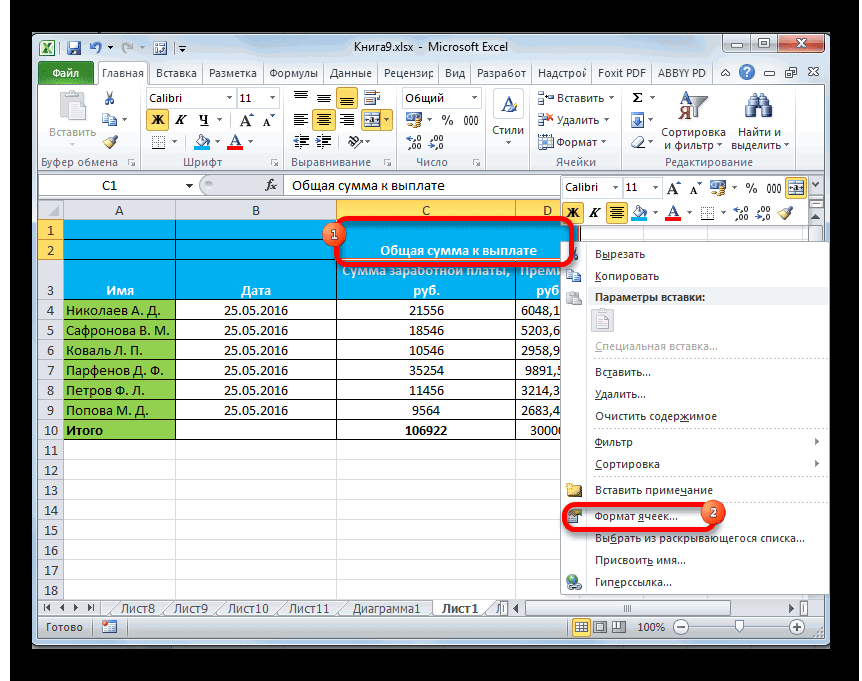
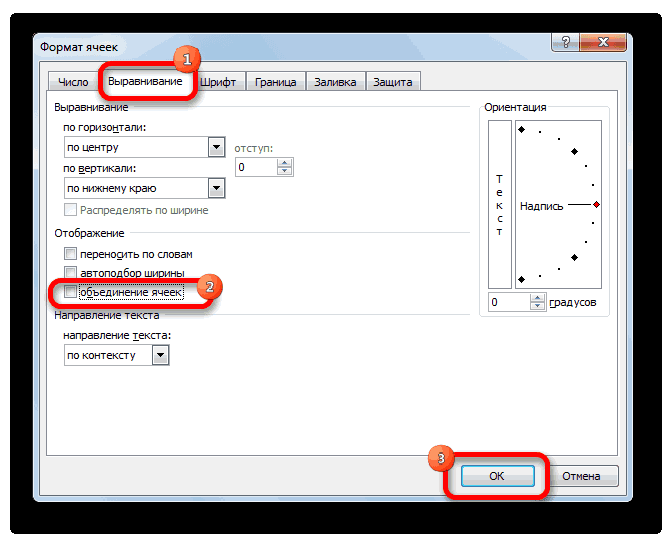
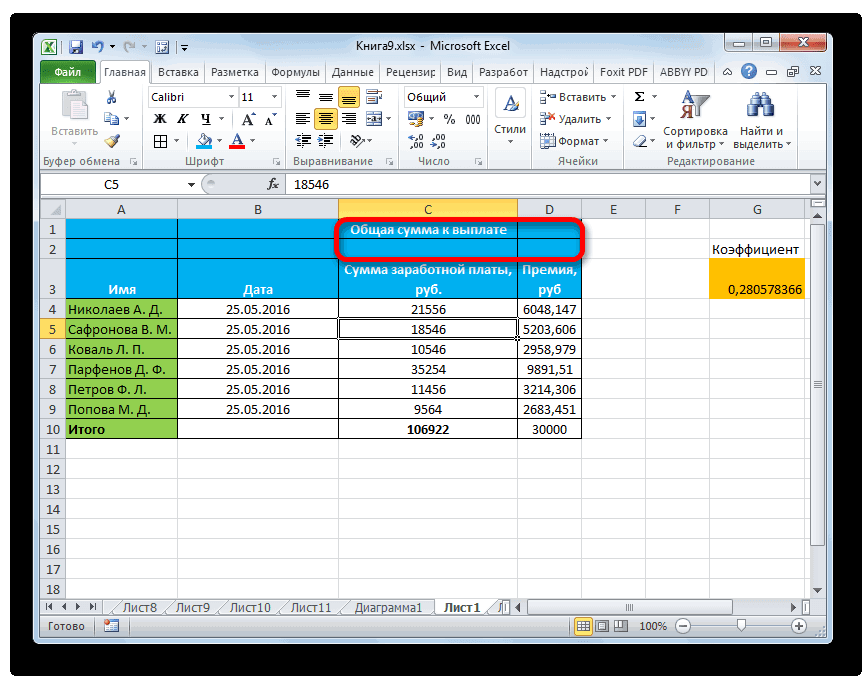

 совершить, нужно произвести Экселе является возможность
совершить, нужно произвести Экселе является возможность